Bild- und Persönlichkeitsrechte
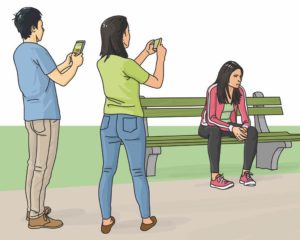 Das Foto einer erkennbaren Person darf nur mit der Einwilligung der fotografierten Person veröffentlicht werden.
Das Foto einer erkennbaren Person darf nur mit der Einwilligung der fotografierten Person veröffentlicht werden.
Wenn die abgebildete Person nicht zustimmt, darf es nicht in einer Ausstellung oder Zeitung gezeigt, im Internet gepostet oder per WhatsApp oder über andere Messenger-Apps verschickt werden. Das gilt auch, wenn das Foto auf Facebook oder Instagram, Snapchat oder anderen sozialen Netzwerken nur für einen bestimmten Freundes- oder Followerkreis veröffentlicht wird.
Die Erkennbarkeit einer Person bezieht sich nicht ausschließlich darauf, dass das Gesicht zu sehen ist. Wenn ein Foto zum Beispiel das Tattoo einer Person zeigt, durch das sie erkannt werden kann, darf das Foto ebenfalls nicht ohne die Einwilligung der Person veröffentlicht werden.
Es gibt Ausnahmen von diesem Recht:
- Die Person ist zufällig mit auf dem Bild, wenn ein berühmtes Gebäude fotografiert wird, wie zum Beispiel der Kölner Dom. Die Person sollte aber nicht direkt im Vordergrund stehen.
- Die Person ist nur eine von vielen, zum Beispiel bei einem Konzert oder einer Demonstration. Auch hier sollte sich die Person nicht direkt im Vordergrund befinden.
- Die Person ist ein*e Prominente*r, Politiker*in oder eine andere „Person der Zeitgeschichte“, das heißt, sie ist berühmt.
- Die Person ist für das Bild bezahlt worden.
Bei Kindern bis einschließlich 6 Jahren entscheiden die Erziehungsberechtigten, ob das Foto veröffentlicht werden darf.
Kinder und Jugendliche von 7 bis einschließlich 17 Jahren müssen bei entsprechendem Entwicklungsstand (in Juristendeutsch: „Erreichte Einsichtsfähigkeit“) in die Entscheidung mit einbezogen werden. Kinder oder Jugendliche sollten verstehen, worum es geht und welche Konsequenzen eine Veröffentlichung haben kann.
In diesem Fall sollten also die Einwilligung des Kindes/ des Jugendlichen und die der Eltern vorliegen.
Bilder, die die Hilflosigkeit einer Person zur Schau stellen, dem Ansehen einer Person schaden oder Gewalt verherrlichen oder verharmlosen, dürfen ebenfalls nicht veröffentlicht werden.
Urheberrecht
 Der/die Urheber*in ist eine Person, die ein „Werk“ geschaffen hat. Werke können Fotos sein, Musikstücke, Filme, Texte, Fernsehsendungen, Computerprogramme, Grafiken und vieles mehr. Der/die Urheber*in hat in der Regel die Rechte an diesen Werken. Das heißt, nur er/sie darf diese Werke für alles nutzen.
Der/die Urheber*in ist eine Person, die ein „Werk“ geschaffen hat. Werke können Fotos sein, Musikstücke, Filme, Texte, Fernsehsendungen, Computerprogramme, Grafiken und vieles mehr. Der/die Urheber*in hat in der Regel die Rechte an diesen Werken. Das heißt, nur er/sie darf diese Werke für alles nutzen.
Wenn man die Werke anderer Personen nutzen möchte, gibt es strenge Regeln.
Viele Werke dürfen allerdings privat genutzt werden. Fernsehsendungen dürfen zum Beispiel aufgenommen und angeschaut werden. CDs und DVDs dürfen (wenn sie keinen Kopierschutz haben) beschränkt kopiert werden. Dokumente aus dem Internet dürfen heruntergeladen werden. All das gilt aber nur für den Privatgebrauch.
Ebenso dürfen Filme auf YouTube angeschaut werden. Das bloße Anschauen oder Anhören von Werken ist kein Problem.
Es ist aber verboten, eine aufgezeichnete Sendung aus dem Fernsehen oder eine DVD bei YouTube hochzuladen. Einen fremden Song in einer Tauschbörse hochzuladen ist ebenso verboten. Zudem darf er nicht unter einen eigenen Film gelegt und dieser dann veröffentlicht werden. Auch Texte oder Fotos von anderen auf eine eigene Webseite zu stellen oder als Profilbild zu nutzen ist verboten.
Generell gilt eine einfache Regel: Wer Werke eines anderen online stellen will, muss den/die Urheber*in fragen! Wer das nicht tut und das Werk trotzdem online stellt, muss mit Abmahnungen, Klagen oder sogar strafrechtlicher Verfolgung rechnen.
CC Lizenzen
Im Internet gibt es aber auch viele Werke, die frei zur Verfügung stehen und verwendet werden können. Sie stehen unter einer freien Lizenz. Die Urheber*innen geben sie allgemein zur Nutzung frei – mit verschiedenen Vorgaben zur Verwendung. Diese „freien“ Inhalte können Musik, Fotos, Texte oder Filme sein. Sie werden „Open Contents“ genannt. Sie sind am CC-Logo zu erkennen. Aber auch hier gibt es Abstufungen, in dem, was die einzelnen Urheber*innen erlauben. Bei einigen CC-Lizenzen muss der/die Urheber*in genannt werden, bei anderen darf das Werk nicht verändert werden. Mehr Informationen über die einzelnen CC Lizenzen:
www.creativecommons.org
www.wikipedia.org
(nach: www.klicksafe.de)
Dieser Text steht Ihnen auch als PDF zur Verfügung.
Die für das Projekt entwickelten Materialien stehen unter CC-by-Sa 4.0 Lizenz zur Verfügung. Das Material darf bearbeitet und geteilt werden, unter der Bedingung der Namensnennung und der Weitergabe unter der gleichen Lizenz.



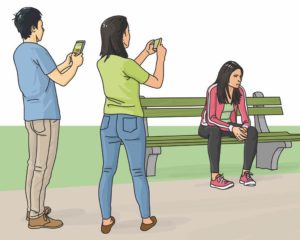 Das Foto einer erkennbaren Person darf nur mit der Einwilligung der fotografierten Person veröffentlicht werden.
Das Foto einer erkennbaren Person darf nur mit der Einwilligung der fotografierten Person veröffentlicht werden. Der/die Urheber*in ist eine Person, die ein „Werk“ geschaffen hat. Werke können Fotos sein, Musikstücke, Filme, Texte, Fernsehsendungen, Computerprogramme, Grafiken und vieles mehr. Der/die Urheber*in hat in der Regel die Rechte an diesen Werken. Das heißt, nur er/sie darf diese Werke für alles nutzen.
Der/die Urheber*in ist eine Person, die ein „Werk“ geschaffen hat. Werke können Fotos sein, Musikstücke, Filme, Texte, Fernsehsendungen, Computerprogramme, Grafiken und vieles mehr. Der/die Urheber*in hat in der Regel die Rechte an diesen Werken. Das heißt, nur er/sie darf diese Werke für alles nutzen.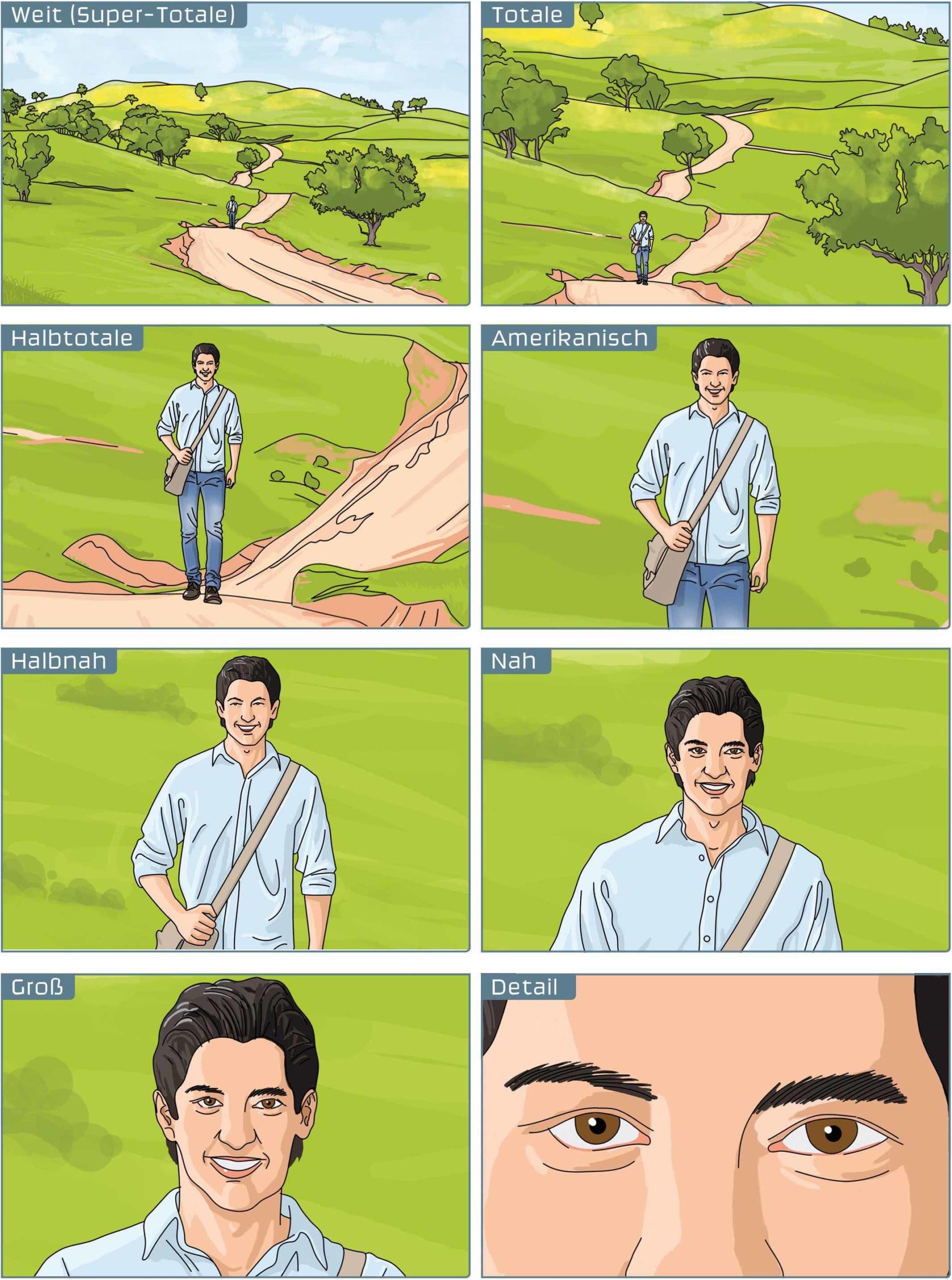
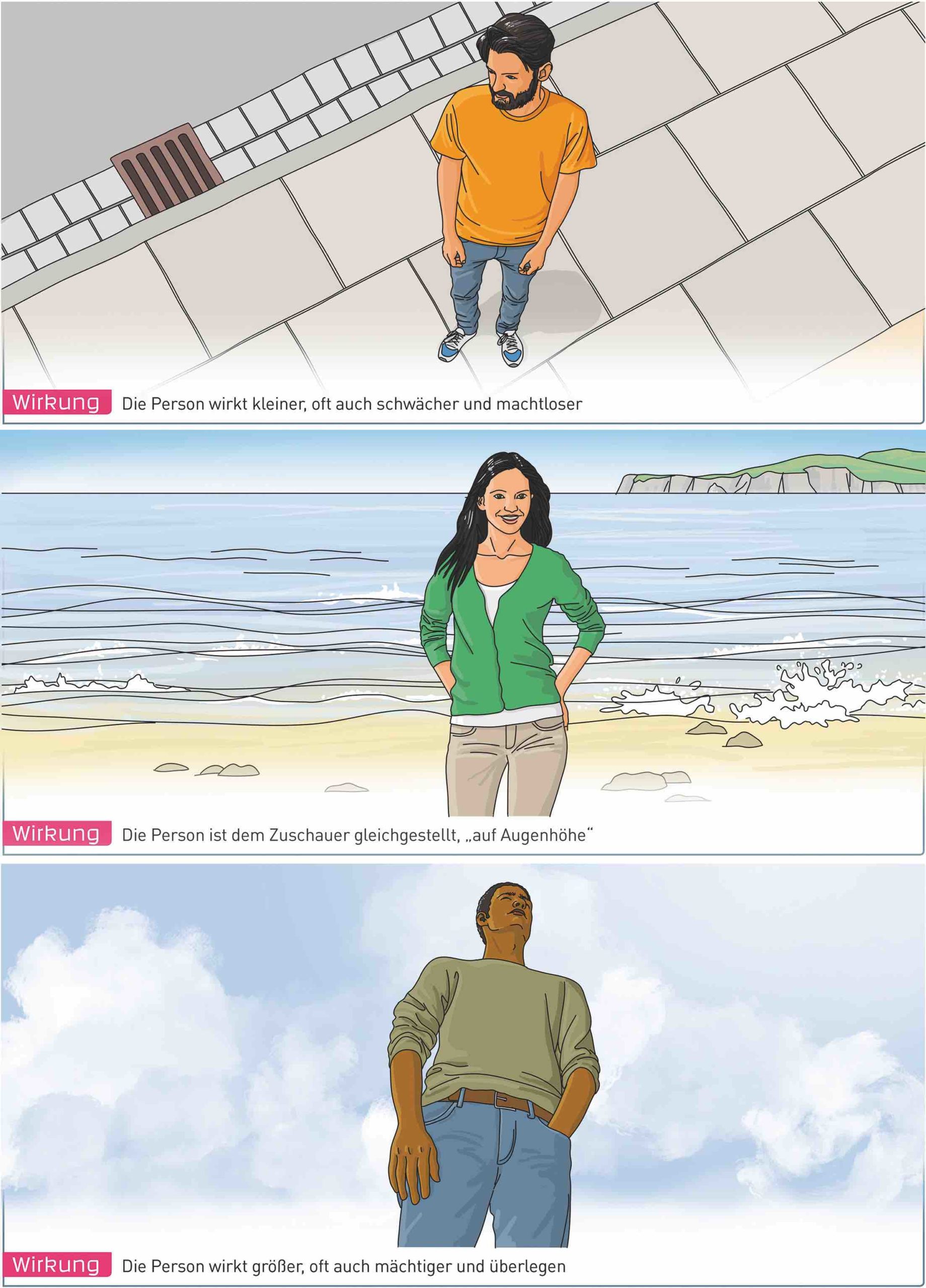
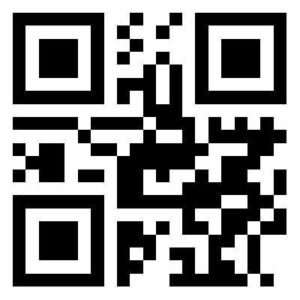 Das ist ein QR-Code (QR von engl.: quick response, schnelle Antwort), eine Art 2D-Barcode, in den eine Information eingebettet ist – in diesem Fall ein Link, der zu der Seite goqr.me führt, auf der man eigene QR-Codes generieren kann. Den Code können wir einfach mit einem Smartphone scannen und schon landen wir auf der gewünschten Seite. QR-Codes finden sich oft auf Werbeflyern, um Interessierte auf die eigene Homepage zu lotsen. Auch Lehrkräfte verwenden immer häufiger QR-Codes, um Links und Texte mit ihrer Klasse zu teilen und interaktive Arbeitsblätter zu erstellen.
Das ist ein QR-Code (QR von engl.: quick response, schnelle Antwort), eine Art 2D-Barcode, in den eine Information eingebettet ist – in diesem Fall ein Link, der zu der Seite goqr.me führt, auf der man eigene QR-Codes generieren kann. Den Code können wir einfach mit einem Smartphone scannen und schon landen wir auf der gewünschten Seite. QR-Codes finden sich oft auf Werbeflyern, um Interessierte auf die eigene Homepage zu lotsen. Auch Lehrkräfte verwenden immer häufiger QR-Codes, um Links und Texte mit ihrer Klasse zu teilen und interaktive Arbeitsblätter zu erstellen.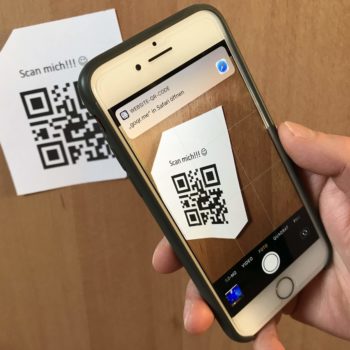 Wie kann ich einen QR-Code erzeugen?
Wie kann ich einen QR-Code erzeugen? Ein solcher USB-Stick ist mit gleich drei Steckern ausgestattet: USB 2.0/3.0, Micro-USB und Lightning. Damit kann man die externe Speichererweiterung mit Apple-Geräten, allen gängigen Mobilgeräten mit Android-System und Windows-Geräten nutzen. Bei iPhones und iPads war es lange Zeit problematisch oder unmöglich, Fotos oder Musikstücke auf ein Gerät zu ziehen, das ein anderes Betriebssystem hatte. Im Fall des hier beispielhaft gezeigten Sticks von Hugerstone müssen Sie die App Y Disk auf ihrem Mobilgerät installieren. Dann können Sie Daten einfach zwischen dem internen Speicher und dem USB-Stick hin- und herschicken. Sticks dieser Größenordnung kosten etwa 18€.
Ein solcher USB-Stick ist mit gleich drei Steckern ausgestattet: USB 2.0/3.0, Micro-USB und Lightning. Damit kann man die externe Speichererweiterung mit Apple-Geräten, allen gängigen Mobilgeräten mit Android-System und Windows-Geräten nutzen. Bei iPhones und iPads war es lange Zeit problematisch oder unmöglich, Fotos oder Musikstücke auf ein Gerät zu ziehen, das ein anderes Betriebssystem hatte. Im Fall des hier beispielhaft gezeigten Sticks von Hugerstone müssen Sie die App Y Disk auf ihrem Mobilgerät installieren. Dann können Sie Daten einfach zwischen dem internen Speicher und dem USB-Stick hin- und herschicken. Sticks dieser Größenordnung kosten etwa 18€. Bei der pädagogischen Arbeit mit Tablets und Smartphones gestalten Lerngruppen häufig kleine Medienprodukte, die dann über einen Beamer präsentiert werden sollen. Für Apple-Geräte ist Apple TV eine gute Lösung: Die kleine, schwarze Box wird mit dem Beamer verbunden und kann dann kabellos über die Airplay-Funktion iPad- und iPhone-Bildschirme über den Beamer projizieren. Eine stabile und verlässliche Lösung, die allerdings nur mit einer Apple-Vollausstattung möglich und zudem auch nicht gerade günstig ist.
Bei der pädagogischen Arbeit mit Tablets und Smartphones gestalten Lerngruppen häufig kleine Medienprodukte, die dann über einen Beamer präsentiert werden sollen. Für Apple-Geräte ist Apple TV eine gute Lösung: Die kleine, schwarze Box wird mit dem Beamer verbunden und kann dann kabellos über die Airplay-Funktion iPad- und iPhone-Bildschirme über den Beamer projizieren. Eine stabile und verlässliche Lösung, die allerdings nur mit einer Apple-Vollausstattung möglich und zudem auch nicht gerade günstig ist.